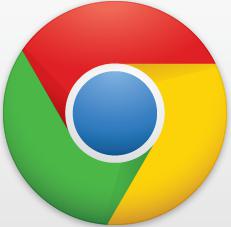Come pulire la cache nei browser Google Chrome, Yandex, Opera e Firefox
Quasi tutti gli utenti di un determinato browser alla fine hanno domande cos'è la cache a cosa serve e come pulirlo nel browser. Dopo tutto, la maggior parte dei siti richiede la funzione inclusa per salvare la cache e i cookie o, al contrario, chiedere di disattivarli. Ora cercheremo di dare risposte esaurienti a queste domande frequenti.
Cos'è la cache e qual è il suo ruolo
Quando un utente visita vari siti Web, il browser accumula e memorizza tutte le informazioni su di essi nei file della cache. In futuro, vengono utilizzati per pagine di caricamento più veloci e per il riempimento parziale di tutti i moduli. Ma allo stesso tempo ci sono problemi. Il fatto è che se non si pulisce la cache per un lungo periodo di tempo, questi file possono occupare una grande quantità di spazio su disco rigido, intasando l'intero sistema. Allo stesso tempo si perde una percentuale significativa di velocità, non solo il browser, ma l'intero sistema operativo. Pertanto, la cache deve essere periodicamente pulita. Questa procedura, sebbene semplice, è molto importante in quanto la prevenzione da overflow e il blocco del computer. 
Anche nei browser ci sono i cookie (dall'inglese. Cookie - "cookie"). Sono in qualche modo simili ai file di cache, solo il loro ruolo è diverso - creando collegamenti tra diverse richieste e mantenendoli nelle visite successive. Ad esempio, un utente effettua un acquisto in un negozio online. Come può il sito capire che una richiesta di selezione di un prodotto e il suo pagamento sono stati effettuati da una sola persona? Questo è ciò che i cookie sono per. Inoltre inquinano la memoria del computer, influenzando notevolmente la sua velocità.
Avendo affrontato il significato e il ruolo, considera come pulire la cache nei browser più popolari di oggi: Google Chrom, Yandex, Opera e Firefox. Quindi iniziamo.
Svuota la cache in Google Chrom
Google Chrome dopo la sua apparizione ha quasi immediatamente acquisito un numero enorme di utenti. Tutto questo grazie ad un'interfaccia semplice e intuitiva. Considera come pulire la cache in questo browser.
- È necessario aprire il menu principale e selezionare la voce "Strumenti".
- Dopo questa procedura, dovresti avere una finestra aperta. Conterrà la voce "Elimina dati di navigazione". Lui e ha bisogno di scegliere.
- Successivamente, effettua la transizione alla scheda "Cancella visualizzazioni dati". Qui ti verrà chiesto di scegliere quale periodo di visualizzazione hai bisogno di cancellare i dati. Si consiglia di specificare "Per tutti i tempi".
- Inoltre, metti un segno di spunta davanti alla voce "Svuota cache" e rimuovi tutti i segni già presenti.
- Fai clic sul pulsante "Cancella dati di navigazione".
Tutto, la cache del browser è stata cancellata. Se i dati non sono stati cancellati per un lungo periodo, l'accelerazione del sistema e un lavoro adeguato saranno immediatamente evidenti.
Svuotamento della cache in Yandex
Il browser Yandex è apparso relativamente di recente, ma proprio come Chrome, ha rapidamente guadagnato molti fan. In apparenza, è lo stesso come è stato fatto in open source. Ma, a sua volta, è significativamente "più veloce" del suo "padre". Considera come pulire la cache in Yandex.
Dal momento che il browser Yandex e Google Chrome hanno lo stesso aspetto, la funzionalità del menu è la stessa e la procedura di pulizia della cache è la stessa. Pertanto, seguire i passaggi descritti sopra.
Cancellare la cache in Opera
 Opera è uno dei più vecchi browser. È utilizzato da persone che hanno da tempo "arato" la rete globale e nuovi arrivati che hanno recentemente aderito alla comunità multimilionaria. Considera come pulire la cache del browser "Opera".
Opera è uno dei più vecchi browser. È utilizzato da persone che hanno da tempo "arato" la rete globale e nuovi arrivati che hanno recentemente aderito alla comunità multimilionaria. Considera come pulire la cache del browser "Opera".
- Nella barra dei menu, che si trova in alto, è necessario fare clic sulla voce "Strumenti". Se stai utilizzando la versione più recente di questo browser, seleziona "Impostazioni" nel menu laterale.
- Seleziona "Impostazioni generali".
- Fai clic sulla scheda Avanzate nella finestra che appare.
- Seleziona "Cronologia".
- Quindi, fare clic sulla voce "Disk Cache" e quindi sul pulsante "Cancella".
Per uscire dal menu "Impostazioni", fai clic su "OK". Complimenti, la procedura di pulizia della cache nel browser Opera è andata a buon fine.
Pulizia della cache in Firefox
 Mozilla Firefox è uno strumento molto veloce e versatile per navigare in Internet. Questo browser, così come Opera, è uno dei più vecchi. Ha un numero enorme di versioni. Firefox ha molti fan grazie all'elevata stabilità del browser e all'interfaccia user-friendly. Si consideri, come pulire la cache in mozilla Firefox.
Mozilla Firefox è uno strumento molto veloce e versatile per navigare in Internet. Questo browser, così come Opera, è uno dei più vecchi. Ha un numero enorme di versioni. Firefox ha molti fan grazie all'elevata stabilità del browser e all'interfaccia user-friendly. Si consideri, come pulire la cache in mozilla Firefox.
- Apri il menu e seleziona "Strumenti".
- Quindi fai clic sulla finestra che si apre sulla voce "Cancella cronologia recente".
- Rimuovi tutti i segni e lascia una spunta solo sulla voce "Kesh".
- Fai una conferma premendo il tasto OK.
Condurre i cookie di pulizia è esattamente lo stesso, solo quando deselezionate le caselle di controllo, non è necessario toccare il segno "cookie".
Cache cleaner sul computer
In alcuni casi, per una piccola accelerazione del sistema operativo, è necessario pulire il computer stesso dai file memorizzati nella cache. Questa procedura è necessaria per i proprietari del sistema operativo Windows. Per pulire, è possibile utilizzare due opzioni: utilizzare strumenti standard o utilizzare software di terze parti (il più popolare è CCleaner). Si consideri, come pulire la cache sul computer usando le funzioni di "Windows".
Per svuotare la cache, è necessario avviare l'applicazione di servizio corrispondente. Per fare ciò, vai al menu "Start" e seleziona la voce "Standard". Quindi, andare al menu "Strumenti" e fare clic sulla voce "Pulizia disco". Dopodiché è necessario specificare il disco da cui verrà cancellata la cache.
Questa istruzione passo-passo ti consentirà di risolvere il problema di come pulire i biscotti e cache sul tuo computer e nel tuo browser preferito.
Quello che devi ricordare
Comprendere come pulire la cache del computer da vari file temporanei, è necessario ricordare che questi tipi di dati sono soggetti a cancellazione. Allo stesso tempo, cerca di non toccare i file di sistema di terze parti, perché può influire notevolmente sull'ulteriore funzionalità del sistema operativo stesso. I programmi di pulizia di terze parti possono inoltre rimuovere completamente il completamento del modulo, la cronologia, la cache e i cookie. È necessario utilizzarli attentamente e osservare i campi contrassegnati. Si consiglia di deselezionare alcuni elementi, dal momento che la loro presenza porterà a problemi con l'uso dei browser.